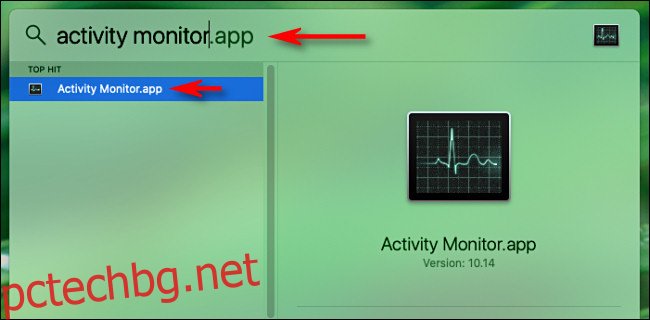Ако продължавате да изчерпвате паметта на вашия Mac, лесно е да определите кое приложение или процес го изяжда в Activity Monitor. Тази помощна програма е включена във всяко копие на macOS. Ето как да проверите и някои неща, които можете да направите, за да отстраните този проблем.
За да започнете, отворете Монитор на активността. Можете да направите това, като натиснете Command + точка (.) или като щракнете върху иконата Търсене в лентата с менюта. Въведете „Монитор на активността“ в полето за търсене и след това натиснете Enter.
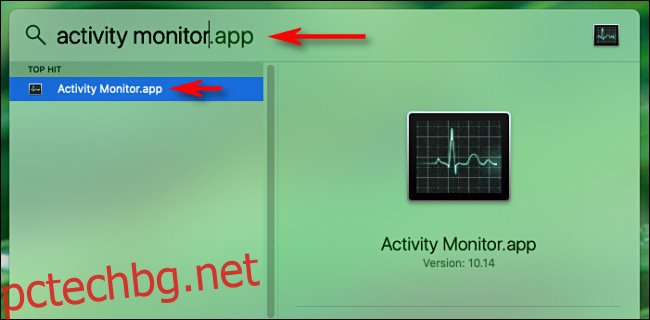
Щракнете върху раздела „Памет“ в „Монитор на активността“.
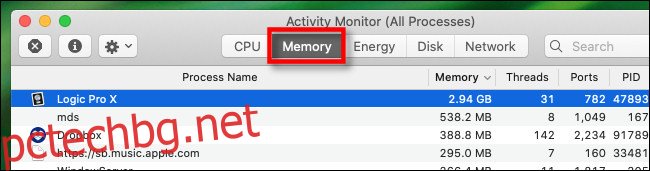
Ще видите списък с процеси (програми, приложения, системни функции и т.н.), изпълнявани на вашия компютър, както и колко памет използва всеки.
Полето в долната част на прозореца ще ви покаже общото количество използвана памет. Ако числото „Използвана памет“ е по-голямо от числото „Физическа памет“, вашият Mac разчита на виртуална памет (или размяна), за да функционира. В резултат на това вашата система може да работи по-бавно от обикновено.
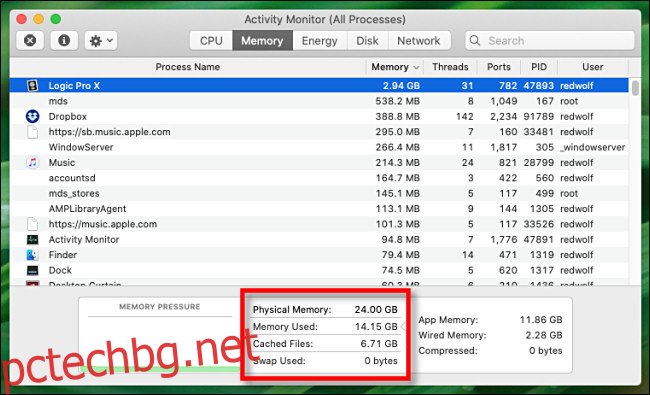
Ако искате да видите кои програми използват най-много памет, щракнете върху стрелката до заглавката на колоната „Памет“. Процесите ще бъдат повторно сортирани според количеството памет, което използват, от най-голямото към най-малкото.
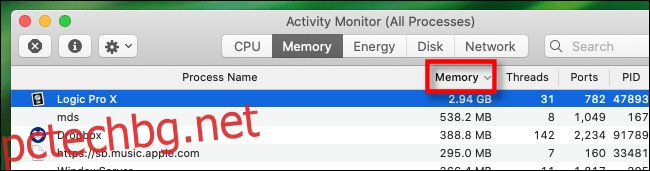
Прегледайте списъка отгоре надолу. Потърсете всички процеси, които изглежда използват подозрително голямо количество памет. Какво ще се квалифицира като „подозрително“ зависи от това как използвате компютъра си и програмите, които имате.
Например, ако често изобразявате сложни видео или аудио проекти или редактирате големи файлове, може да не се изненадате, че дадено приложение използва огромно количество памет.
Ако обаче процесът, използващ голямо количество памет, не е това, което очаквате, нещо може да не е наред с програмата. Ако случаят е такъв, можете да го принудите да се откаже. За да направите това, изберете процеса от списъка и след това щракнете върху „X“ горе вляво.
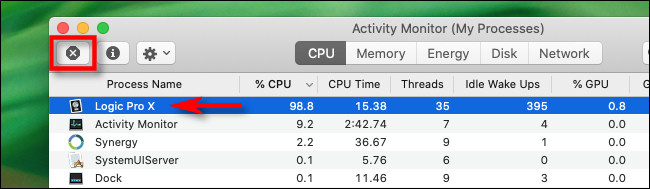
Щракнете върху „Принудително изход“ в диалоговия прозорец, който се показва, за да потвърдите.
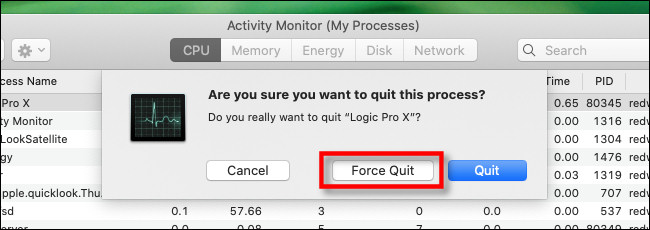
Процесът ще приключи и, да се надяваме, вашият Mac ще се върне към нормалното. Може също да е добра идея да рестартирате вашия Mac, което може да реши различни проблеми.
Ако сте затворили всички процеси с интензивна памет и сте рестартирали машината си, но все още ви липсва памет, ето някои други неща, които да опитате:
Купете повече RAM: Може да успеете да закупите повече RAM в модул, който да инсталирате на вашия Mac. Контакт Поддръжка на Apple или си уговорете среща в Apple Store за съвет относно типа памет, от която се нуждае вашият Mac.
Отворете по-малко приложения или раздели на браузъра наведнъж: Колкото повече приложения използвате едновременно, толкова повече памет изискват. Излезте от всички програми, които не използвате активно. Освен това ограничете броя на отворените раздели на браузъра, тъй като те също могат да изядат много памет.
Освободете място на твърдия диск: Когато наличната памет е ниска, вашият Mac автоматично ще използва част от своя твърд диск (SSD) като „виртуална памет“. Това е много по-бавно от действителните физически RAM чипове. Ако някога видите съобщението „Вашата система е свършила памет за приложения“, вероятно сте свършили както физическата памет, така и наличното място за съхранение. Освободете малко място и след това вижте дали проблемът продължава.
Актуализирайте приложенията си: Понякога приложението може да има бъг, който изяжда паметта по погрешка. Опитайте да го актуализирате. Ако това не работи, можете също да опитате да актуализирате macOS.
Наличието на достатъчно памет е много важно за стартиране на съвременни системи и приложения. Ако имате по-стар Mac и никой от горните съвети не ви помага, вероятно е време да помислите за надграждане на компютъра си.